Liman MYS - Netex Eklentisi Ekleme
Netex Server (Linux) Kurulumu
Netex server kurulacak makinenin terminali açılır.
İçe aktarılmış olan "netex-x64.deb" dosyası aşağıdaki komut yardımı ile bağımlılıkları dahilinde kurulur:
# sudo apt install ./netex-x64.deb
- Kurulum sonrası /opt/netex/.env içine girilir ve düzenlemeler yapılır. :
# cat /opt/netex/.env
APP_KEY="50425718846865597518383313432337"
APP_PORT=7782
DB_DRIVER="postgres"
DB_HOST="127.0.0.1"
DB_NAME="netex"
DB_PASS="1"
DB_PORT=5432
DB_USER="postgres"
DB_NAME="netex"
DB_USER="postgres"
bilgileri güncellenir. (PostgreSQL kurulu olmalıdır.)
- Değişiklikler sonrasında aşağıdaki adımları izleyerek veritabanında user, database ve şifre oluşturulur.
Kullanıcı Oluşturma:
# sudo -u postgres createuser <username>
Bu örnekte username karşılığı postgres olarak belirlenmiştir.
Database Oluşturma:
# sudo -u postgres createdb <dbname>
Bu örnekte dbname karşılığı netex olarak belirlenmiştir.
Kullanıcıya Şifre Verme:
# sudo -u postgres psql
psql=# alter user <username> with encrypted password '<password>';
Bu örnekte şifre 1 olarak güncellendi.
Database'de Ayrıcalıklar Verme:
# psql=# grant all privileges on database <dbname> to <username> ;
Örneğe göre DB_PASS=1 olarak güncellendi.
- Son olarak netex-server'ı tekrar başlatmak için:
# systemctl restart netex@admin.service
# systemctl restart netex@client.service
komutu girilir. Aktif olup olmadığını kontrol etmek için de:
# systemctl status netex@admin.service
# systemctl status netex@client.service
komutu girilir.
Liman MYS - Netex Eklentisi Ekleme
- Liman arayüzüne girilir.
- Menüye girilir ve sağ altta bulunan sistem ayarlarına girilir.
- Sistem Ayarları → Ekleniler sekmesine girilir.
- Mavi "Yükle" butonuna tıklanır.
- Gelen ekranda "Gözat" butonuna tıklanarak netex-master.zip dosyası seçilir.
- Yeşil "Yükle" butonuna tıklanır ve eklenen eklenti Eklentiler sekmesinde görüntülenir.
- Ardından Netex eklentisi eklenmek istenen ve Netex server IP'si girilecek olan sunucunun altındaki "Sunucu Detayları" butonuna tıklanır.
- "Eklentiler" sekmesine tıklanır.
- Yeşil "+" butonuna tıklanır ve Netex eklentisi seçilir.
- Yeşil "Ekle" butonuna tıklanır. Eklendi bilgisi "Eklentiler" sekmesinde görüntülenir.
- Ardından Netex eklentisi eklenmek istenen sunucunun altındaki "NETEX" butonuna tıklanır.
- Sunucuya eklenen NETEX eklentisine tıklanır ve NETEX eklenti ayarları sayfasında istenen veriler doldurulur ve yeşil Kaydet butonuna tıklanır.(Netex Server bilgileri girilir.)
- Ardından Netex eklentisi sayfasının sağında bulunan anahtar logosuna tıklanır.
- Lisans boşluğuna HAVELSAN A.Ş.'den veya yetkili bir satıcıdan alınan lisans girilir.
- "Kaydet" butonuna tıklanır.
- Böylece Netex eklentisinin eklenmiş olduğu teyit edilir.



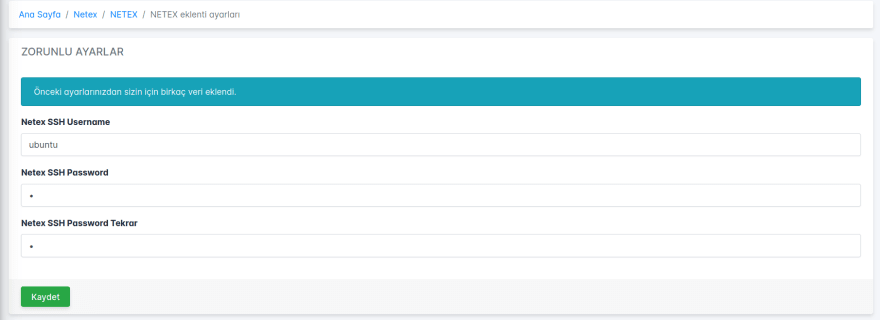





Latest comments (0)